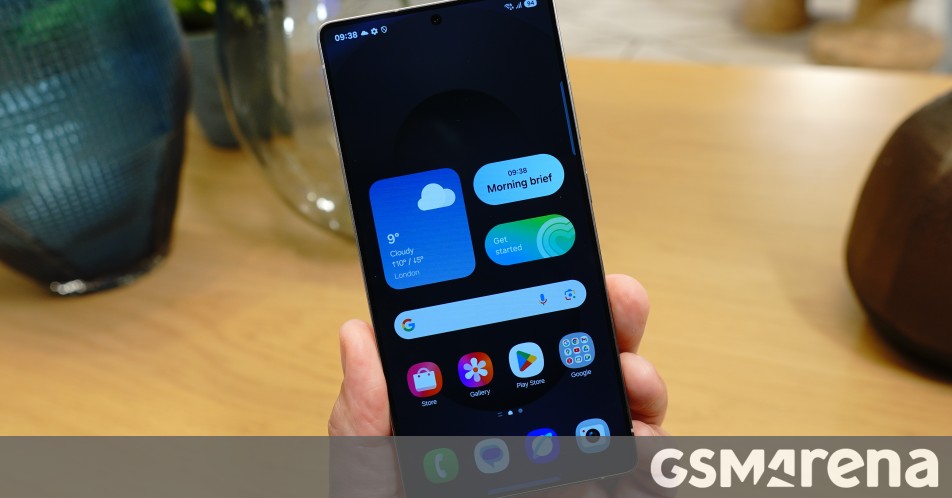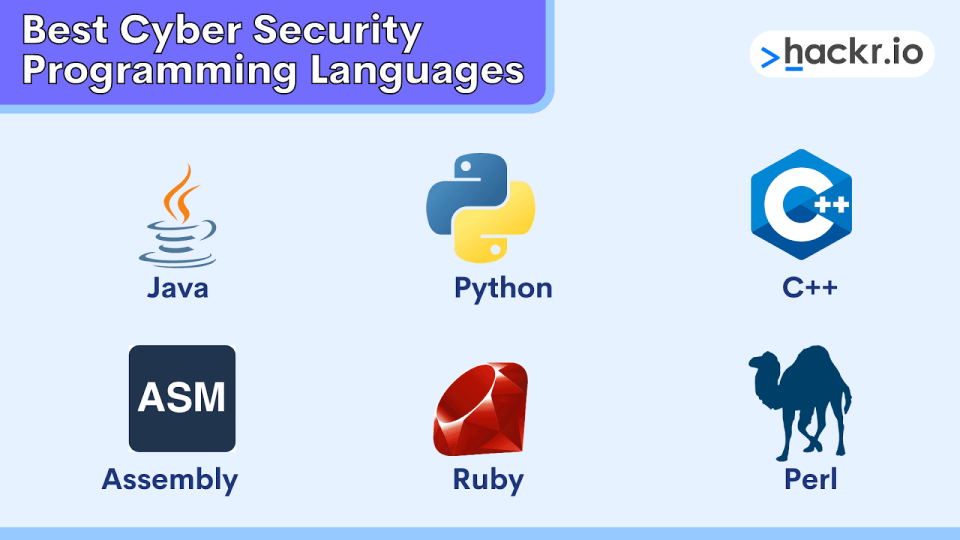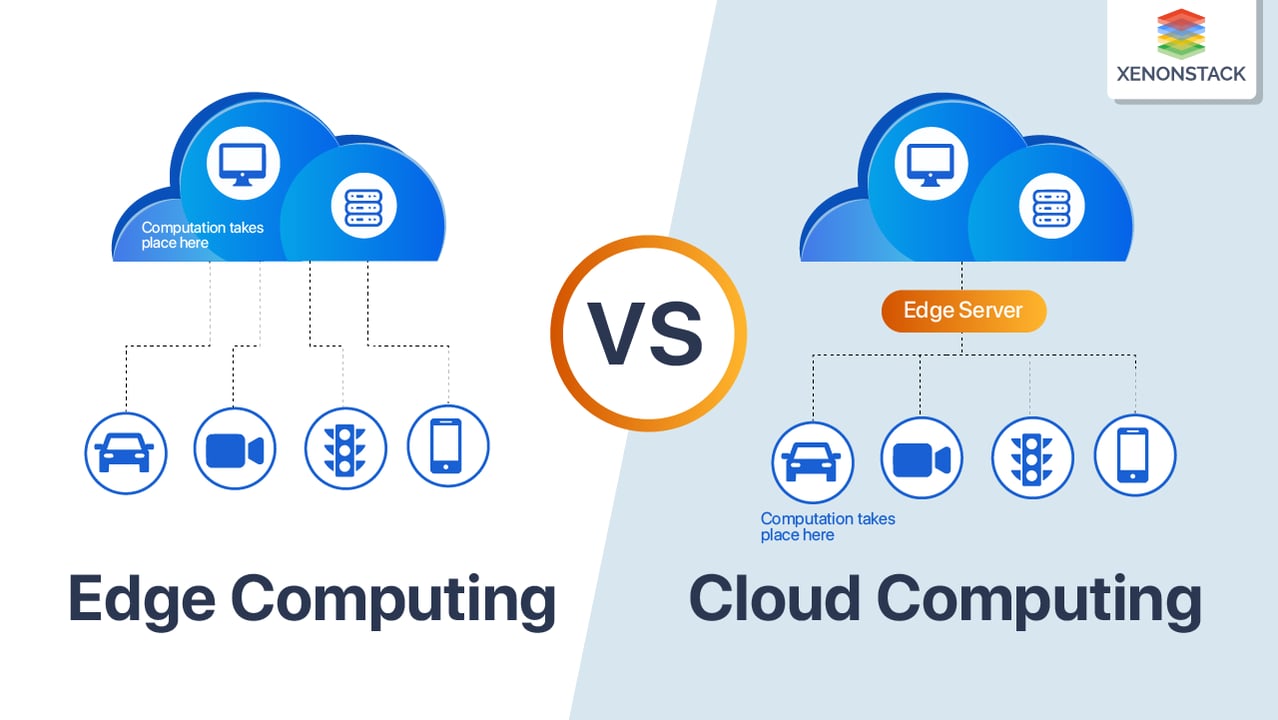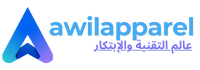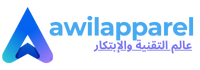كيفية إلغاء اشتراك iPhone الخاص بك
تعد إدارة الاشتراك مباشرة من جهاز iPhone الخاص بك واحدة من أبسط الطرق لمنع الرسوم غير المرغوب فيها ومشاهدة الخدمات النشطة. سواء كنت ترغب في إلغاء منصة البث أو خطة التخزين السحابية أو أي رسوم متكررة أخرى قمت بتسجيلها من خلال Apple ، على بعد خطوات قليلة.
إذا قمت بتنزيل التطبيق من متجر التطبيقات ، فيمكنك إلغاء قفل ميزات إضافية من خلال الاشتراك. من السهل إدارة الاشتراكات والتطبيق مباشرة عبر iPhone ، مما يتيح لك مراقبة ما تدفعه. قد تجذبك بعض التطبيقات بإصدار تجريبي مجاني ، لذلك إذا كنت لا ترغب في دفع اشتراك شهري أو لديك اشتراكات كافية ، فيمكنك إلغاء أو استعادة على جهاز iPhone الخاص بك. إليك كيفية العثور على اشتراك iPhone وإلغاءه.
كيفية إلغاء اشتراكك باستخدام iPhone
تسمح لك Apple بإدارة وإلغاء اشتراك متجر التطبيقات. تتضمن الاشتراكات المرتبطة بمعرف Apple خدمات مثل Apple Music و Apple TV+ و Apple Arcade و Icloud+ والأطراف الثالثة التي تم شراؤها في متجر التطبيقات.
إلغاء الاشتراك:
-
يفتح إعدادات تطبيق على جهاز iPhone الخاص بك.
-
اضغط على الخاص بك اسم معرف Apple في الجزء العلوي من الشاشة.
-
يختار الاشتراك.
-
تصفح مع قائمة الاشتراكات النشطة.
-
انقر على الاشتراك الذي تريد إلغاؤه.
-
مقبض يشتركثم تأكيد.
إذا تم بالفعل وضع علامة على الاشتراك على أنه “إلغاء” أو يظهر تاريخ انتهاء الصلاحية ، فلا يلزم إجراء أي إجراء آخر.
ضع في اعتبارك أنه إذا قمت بإلغاء الاشتراك ، فعادة ما يظل نشطًا حتى نهاية دورة الفواتير الحالية (لأنك دفعت بالفعل مقابل ذلك). لن تتقاضى رسومًا مرة أخرى ، لكنك ستظل قادرًا على استخدام هذه الخدمة حتى ينتهي الاشتراك رسميًا.
كيفية إلغاء الاشتراك عبر متجر التطبيقات
بالإضافة إلى تطبيق الإعدادات ، يمكنك أيضًا الوصول إلى تفاصيل حول اشتراك متجر التطبيقات.
-
يفتح متجر التطبيقات.
-
اضغط على الخاص بك أيقونة الملف الشخصي في الزاوية اليمنى العليا.
-
مقبض الاشتراك.
-
حدد الاشتراك الذي تريد إلغاؤه.
-
مقبض يشترك واتبع امتصاص التأكيد.
تؤدي هذه الطريقة إلى نفس قائمة الاشتراك التي توجد عليها في تطبيق الإعدادات ، لذلك فهي مجرد طريقة مختلفة للوصول إلى هناك. يعمل كلا النهجين بشكل جيد على قدم المساواة لأنهما يتطلبان نفس العدد من الصنابير.
ماذا تفعل إذا لم ترى الاشتراكات المدرجة
إذا لم يتم سرد الاشتراك الذي تريد إلغاؤه في قسم الاشتراك ، فقد لا يتم فرضه عبر Apple. غالبًا ما تطلب منك بعض الخدمات مثل Spotify أو Netflix أو Hulu إدارة اشتراكك مباشرة من خلال موقع الويب الخاص بهم أو مزودي الفواتير.
تريد التحقق من أن الاشتراك تتم معالجته خارج Apple:
-
عند التسجيل ، تحقق أو ابحث عن تأكيد E -mail الذي تلقيته.
-
تحقق من اسم البنك الخاص بك أو البيان من بطاقة ائتمان.
-
افتح التطبيق وشاهد جزء حسابها أو الإعدادات حيث يمكنك العثور على معلومات الفواتير.
إذا لم يكن الاشتراك مرتبطًا بمعرف Apple الخاص بك ، فسيتطلب إلغاء ذلك موقع ويب أو موفرًا أو الاتصال مباشرة بدعم العملاء.
كيفية إلغاء Apple One
إذا قمت بتسجيل الدخول باستخدام مجموعة Apple One التي تقدم العديد من خدمات Apple في خطة واحدة ، فيمكنك إلغاء وحدة التخزين بالكامل أو الخدمات الفردية للتوقف عن استخدامها.
إلغاء Apple One:
-
اذهب إلى إعدادات > معرف التفاح > الاشتراك.
-
مقبض أبل واحد.
-
مقبض إلغاء Apple One إزالة الحزمة.
-
إذا كنت ترغب في إلغاء خدمة واحدة فقط في مستوى الصوت ، فانقر فوق اختر الخدمات الفردية وإيقاف تشغيل محدد لم تعد تريده.
يمكن لإلغاء Apple One إزالة خدمات متعددة ، بما في ذلك Apple Music و Icloud+و Apple Arcade ، اعتمادًا على خطتك.
كيفية إلغاء نسخة تجريبية مجانية
إذا قمت بالتسجيل في محاولة مجانية ، فتأكد من الإلغاء قبل الفترة التجريبية لتجنب الرسوم. ستبدأ Apple فواتيرك تلقائيًا بمجرد تحويل المحاولة إلى اشتراك مدفوع.
تخضع اختبارات الاختبارات لنفس عملية الإلغاء:
-
اذهب إلى إعدادات > معرف التفاح > الاشتراك.
-
حدد محاولة الإلغاء.
-
مقبض يشترك.
سينتهي الامتحان فورًا إذا تم إلغاؤه ويمكنك فقدان الوصول إلى الميزات المتميزة.
كيف ترسل بعد الإلغاء
إذا قمت بتغيير رأيك وترغب في إعادة تشغيل الاشتراك الملغى ، فيمكنك القيام بذلك من نفس قائمة الاشتراك إذا كانت الخدمة لا تزال متوفرة.
-
يفتح إعدادات > معرف التفاح > الاشتراك.
-
انتقل لأسفل إلى غير نشط قسم.
-
اضغط على الخدمة التي تريد إعادة تنشيطها.
-
حدد خطة وتأكيد طريقة الدفع.
سيتم استعادة اشتراكك في ظل الظروف الحالية وتبدأ دورة الفواتير من التاريخ الذي تقوم فيه بإرسال تسجيل الدخول إليه.
خفض أو إلغاء iCloud+:
-
اذهب إلى إعدادات > معرف التفاح > iCloud > إدارة التخزين أو تخزين iCloud.
-
مقبض تغيير خطة التخزين > تخفيض الخيارات.
-
اشترك إذا كان هناك تحد.
-
يختار يطلق خطة 5 جيجابايت لإلغاء خطتك المدفوعة.
سوف تنعكس التغييرات في نهاية فترة الفواتير الحالية.
كيفية التحقق من الاشتراك المخفي أو منتهي الصلاحية
تريد أن ترى اشتراكًا قديمًا:
-
اذهب إلى إعدادات > معرف التفاح > الاشتراك.
-
انتقل إلى غير نشط أو منتهي الصلاحية جزء في أسفل الشاشة.
لا يمكن إلغاء هذه العناصر مرة أخرى ويتم سردها فقط للحصول على معلومات. إذا كان الاشتراك الذي لم تعد تستخدمه مدرجًا في إطار “نشط” ، فسيظل فواتير ويجب إلغاؤه يدويًا.
المزيد من النصائح لإدارة الاشتراك
-
استخدم تذكير: اضبط تذكير التقويم للتحقق من الاشتراك قبل الاختبار أو التجديد.
-
تحقق من بيان الفواتير الخاص بك: تحقق من الرسوم الشهرية الخاصة بك للتجديد غير المتوقع.
-
السماح بمشاركة الشراء: إذا كنت في مجموعة مشاركة الأسرة ، فاحرص على إدراك أن المنظم يمكنه مشاركة أو إدارة بعض الاشتراك.
-
فكر في استخدام رسالة Apple على موقع المشكلة إذا تم محاسبتك على الاشتراكات التي لم تسمح بها: ReportProbole.Apple.com
-
إذا لم يكن لدى الاشتراك إمكانية الإلغاء أو مدرج على أنه “تجديد مبكرًا” ، فقد لا تتمكن من الإلغاء مباشرة من iPhone. في هذه الحالة:
-
تحقق مزدوجًا لمعرف Apple التالي الذي قد تكون قد استخدمته في التجميع.
-
حاول إعادة تشغيل iPhone وتحقق من قائمة الاشتراك مرة أخرى.
-
إذا كانت خدمة Apple مثل iCloud+ وإلغاء الزر ، فقد لا تضطر إلى تغيير خطة التخزين الخاصة بك بدلاً من ذلك.
إذا اشتريت شيئًا من خلال الرابط في هذه المقالة ، فيمكننا كسب عمولة.






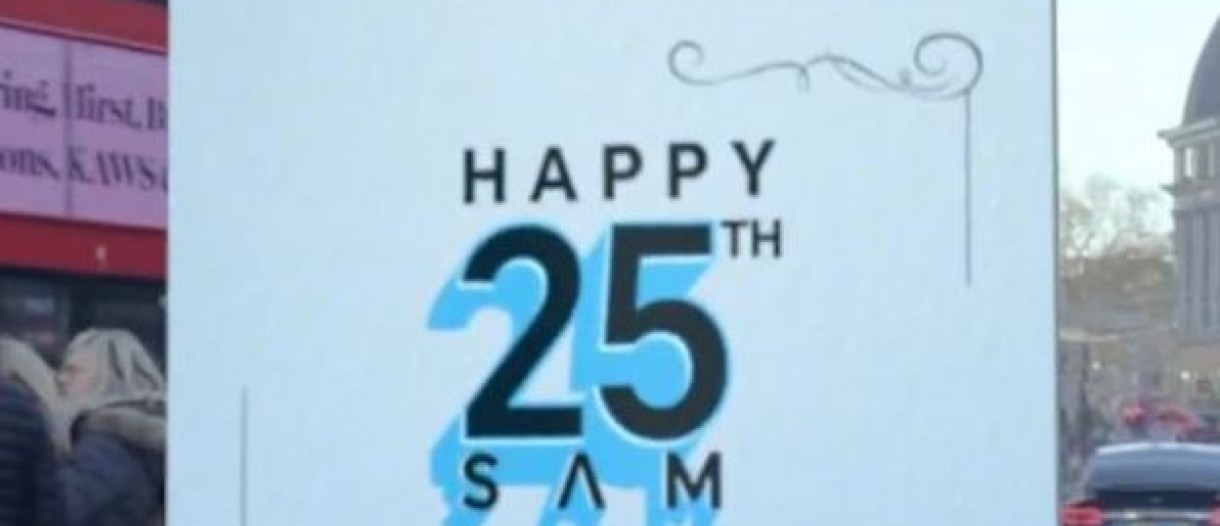

%20SOURCE%20Amazon.jpg)